El eje horizontal (categorías) de un gráfico, también conocido como eje X, muestra etiquetas de texto en lugar de intervalos numéricos y proporciona menos opciones de escalado que las disponibles para un eje vertical (valores) del gráfico, también conocido como eje Y.
Sin embargo, puede especificar las opciones de eje siguientes:
-
Intervalo entre marcas de graduación y etiquetas
-
Ubicación de las etiquetas
-
Orden en que se muestran las categorías
-
Tipo de eje (eje de fecha o de texto)
-
Ubicación de las marcas de graduación
-
Punto en que el eje horizontal cruza el eje vertical
Para cambiar la escala de otros ejes de un gráfico, vea Cambiar la escala del eje vertical (valores) de un gráfico o Cambiar la escala del eje de profundidad (serie) de un gráfico.
Nota: El procedimiento siguiente se aplica a Office 2013 y versiones posteriores. ¿Busca los pasos de Office 2010?
-
En un gráfico, haga clic para seleccionar el eje de categorías que desea cambiar o haga lo siguiente para seleccionar el eje de una lista de elementos del gráfico:
-
Haga clic en cualquier parte del gráfico.
Se mostrarán las Herramientas de gráficos y se agregarán las pestañas Diseño y Formato .
-
En la pestaña Formato, en el grupo Selección actual, haga clic en la flecha del cuadro de la parte superior y, a continuación, haga clic en Eje horizontal (categoría).
-
-
En la pestaña Formato, en el grupo Selección actual, haga clic en Aplicar formato a la selección.
-
En el panel Formato de ejes , siga uno de estos procedimientos:
Importante: Las opciones de escalado siguientes solo están disponibles al seleccionar un eje de categorías.
-
Para invertir el orden de las categorías, expanda Opciones del eje y active la casilla Categorías en orden inverso .
-
Para cambiar el tipo de eje a un eje de fecha o texto, expanda Opciones del eje y, a continuación, en Tipo de eje, seleccione Eje de texto o Eje de fecha. Los puntos de datos y de texto están espaciados de manera uniforme en un eje de texto. Un eje de fecha muestra las fechas en orden cronológico a intervalos establecidos o unidades básicas, como el número de días, meses o años, incluso si las fechas en la hoja de cálculo no están en orden o en las mismas unidades base.
Nota: Seleccionar automáticamente en función de los datos está seleccionado de forma predeterminada y determina el tipo de eje más eficaz para su tipo de datos.
-
Para cambiar el punto en el que desea que el eje vertical (valor) se cruce con el eje horizontal (categoría), expanda Opciones del eje y, a continuación, en Cruces de eje vertical, seleccione En el número de categoría y escriba el número que desee en el cuadro de texto, o seleccione En la categoría máxima para especificar que el eje vertical (valor) cruza el eje horizontal (categoría) después de la última categoría del eje X.
-
Para cambiar el intervalo entre marcas de graduación, expanda Marcas de graduación y, a continuación, en el cuadro Intervalo entre marcas de graduación , escriba el número que desee.
Nota: El número que escriba determinará cuántas categorías se muestran entre las marcas de graduación.
-
Para cambiar la colocación de las marcas de graduación del eje, expanda Marcas de graduación y, a continuación, seleccione cualquiera de las opciones que desee en los cuadros Tipo principal y Tipo menor .
-
Para cambiar el intervalo entre las etiquetas del eje, expanda Etiquetas y, a continuación, en Intervalo entre etiquetas, seleccione Especificar unidad de intervalo y escriba el número que desee en el cuadro de texto.
Sugerencia: Escriba 1 para mostrar una etiqueta para cada categoría, 2 para mostrar una etiqueta para cada dos categorías, 3 para mostrar una etiqueta para cada tres categorías y así sucesivamente.
-
Para cambiar la colocación de las etiquetas de ejes, expanda Etiquetas y, a continuación, en el cuadro Distancia desde eje , escriba el número que desee.
Sugerencia: Escriba un número menor para colocar las etiquetas más cerca del eje. Escriba un número mayor si quiere más distancia entre la etiqueta y del eje.
-
-
En un gráfico, haga clic en el eje de categorías que quiera cambiar, o bien siga este procedimiento para seleccionar el eje de una lista de elementos de gráfico:
-
Haga clic en cualquier parte del gráfico.
De este modo se muestran las Herramientas de gráficos y se agregan las pestañas Diseño, Presentación y Formato.
-
En la pestaña Formato, en el grupo Selección actual, haga clic en la flecha situada junto al cuadro Elementos de gráfico y luego haga clic en Eje horizontal (categorías).
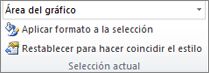
-
-
En la pestaña Formato, en el grupo Selección actual, haga clic en Aplicar formato a la selección.
-
En el cuadro de diálogo Formato de ejes, en Opciones del eje, siga uno o más de los procedimientos siguientes:
Importante: Las opciones de escalado siguientes solo están disponibles al seleccionar un eje de categorías.
-
Para cambiar el intervalo entre las marcas de graduación, en el cuadro Intervalo entre marcas de graduación, escriba el número que desee.
Nota: El número que escriba determinará cuántas categorías se muestran entre las marcas de graduación.
-
Para cambiar el intervalo entre etiquetas de los ejes, en Intervalo entre las etiquetas, haga clic en Especificar unidad de intervalo y luego, en el cuadro de texto, escriba el número que quiera.
Sugerencia: Escriba 1 para mostrar una etiqueta para cada categoría, 2 para mostrar una etiqueta para cada dos categorías, 3 para mostrar una etiqueta para cada tres categorías y así sucesivamente.
-
Para cambiar la colocación de las etiquetas de los ejes, en el cuadro Distancia de etiqueta desde eje, escriba el número que desee.
Sugerencia: Escriba un número menor para colocar las etiquetas más cerca del eje. Escriba un número mayor si quiere más distancia entre la etiqueta y del eje.
-
Para invertir el orden de las categorías, active la casilla Categorías en orden inverso.
-
Para cambiar el tipo de eje a un eje de fecha o de texto, en Tipo de eje, haga clic en Eje de texto o Eje de fecha. Los puntos de datos y de texto están espaciados de manera uniforme en un eje de texto. Un eje de fecha muestra las fechas en orden cronológico a intervalos establecidos o unidades básicas, como el número de días, meses o años, incluso si las fechas en la hoja de cálculo no están en orden o en las mismas unidades base.
Nota: Seleccionar automáticamente en función de los datos está seleccionado de forma predeterminada y determina el tipo de eje más eficaz para su tipo de datos.
-
Para cambiar la colocación de las etiquetas y marcas de graduación del eje, seleccione la opción que desee en los cuadros Marca de graduación principal, Marca de graduación secundaria y Rótulos del eje.
-
Para cambiar el punto donde desea que el eje vertical (valores) se cruce con el eje horizontal (categorías), en El eje vertical cruza, haga clic en En el número de categoría y, a continuación, escriba el número que desea en el cuadro de texto. También puede hacer clic en En la categoría máxima para especificar que el eje vertical (valores) se cruza con el eje horizontal (categorías) después de la última categoría del eje X.
-
Sugerencias:
-
Después de cambiar la escala del eje, también puede cambiar el formato del eje. Para obtener más información, vea Cambiar la visualización de ejes de gráficos.
-
El escalado no cambia la superposición de series ni el ancho del intervalo entre series de datos. Para cambiar la superposición de una serie o el ancho del intervalo, haga clic con el botón derecho en una serie de datos y, a continuación, haga clic en Dar formato a serie de datos. En Opciones de serie, especifique la configuración que desee.
De manera predeterminada, los valores máximo y mínimo de la escala de cada eje de un gráfico se calculan automáticamente. No obstante, es posible personalizar la escala para que se ajuste mejor a sus necesidades. Por ejemplo, si todos los puntos de datos de la tabla de datos se encuentran entre 60 y 90, es posible que desee que el eje de valores (y) tenga un intervalo de 50 a 100, en lugar de 0 a 100. Cuando un eje de valores cubre un rango muy grande, también puede cambiar el eje a una escala logarítmica (también conocida como escala de registro).
-
Este paso solo se aplica a Word para Mac: en el menú Ver, haga clic en Diseño de impresión.
-
Haga clic en el gráfico.
-
En la pestaña Formato , haga clic en Eje horizontal (categoría) en la lista desplegable y, a continuación, haga clic en Panel de formato.
-
En el panel Formato de ejes , siga uno de estos procedimientos:
Importante: Las opciones de escalado siguientes solo están disponibles al seleccionar un eje de categorías.
-
Para invertir el orden de las categorías, expanda Opciones del eje y active la casilla Categorías en orden inverso .
-
Para cambiar el tipo de eje a un eje de fecha o texto, expanda Opciones del eje y, a continuación, en Tipo de eje, seleccione Eje de texto o Eje de fecha. Los puntos de datos y de texto están espaciados de manera uniforme en un eje de texto. Un eje de fecha muestra las fechas en orden cronológico a intervalos establecidos o unidades básicas, como el número de días, meses o años, incluso si las fechas en la hoja de cálculo no están en orden o en las mismas unidades base.
Nota: Seleccionar automáticamente en función de los datos está seleccionado de forma predeterminada y determina el tipo de eje más eficaz para su tipo de datos.
-
Para cambiar el punto en el que desea que el eje vertical (valor) se cruce con el eje horizontal (categoría), expanda Opciones del eje y, a continuación, en Cruces de eje vertical, seleccione En el número de categoría y escriba el número que desee en el cuadro de texto, o seleccione En la categoría máxima para especificar que el eje vertical (valor) cruza el eje horizontal (categoría) después de la última categoría del eje X.
-
Para cambiar el intervalo entre marcas de graduación, expanda Marcas de graduación y, a continuación, en el cuadro Intervalo entre marcas de graduación , escriba el número que desee.
Nota: El número que escriba determinará cuántas categorías se muestran entre las marcas de graduación.
-
Para cambiar la colocación de las marcas de graduación del eje, expanda Marcas de graduación y, a continuación, seleccione cualquiera de las opciones que desee en los cuadros Tipo principal y Tipo menor .
-
Para cambiar el intervalo entre las etiquetas del eje, expanda Etiquetas y, a continuación, en Intervalo entre etiquetas, seleccione Especificar unidad de intervalo y escriba el número que desee en el cuadro de texto.
Sugerencia: Escriba 1 para mostrar una etiqueta para cada categoría, 2 para mostrar una etiqueta para cada dos categorías, 3 para mostrar una etiqueta para cada tres categorías y así sucesivamente.
-
Para cambiar la colocación de las etiquetas de ejes, expanda Etiquetas y, a continuación, en el cuadro Distancia desde eje , escriba el número que desee.
Sugerencia: Escriba un número menor para colocar las etiquetas más cerca del eje. Escriba un número mayor si quiere más distancia entre la etiqueta y del eje.
-
Para colocar la etiqueta, expanda Etiquetas y seleccione una opción en el cuadro de lista desplegable.
-







